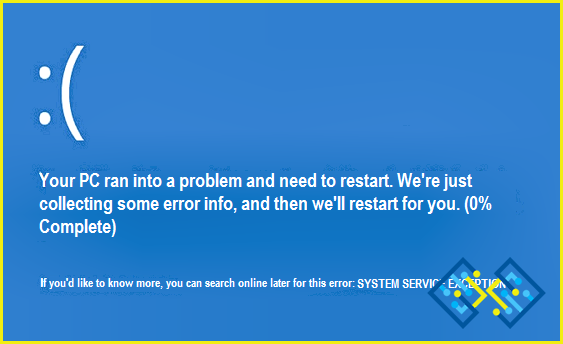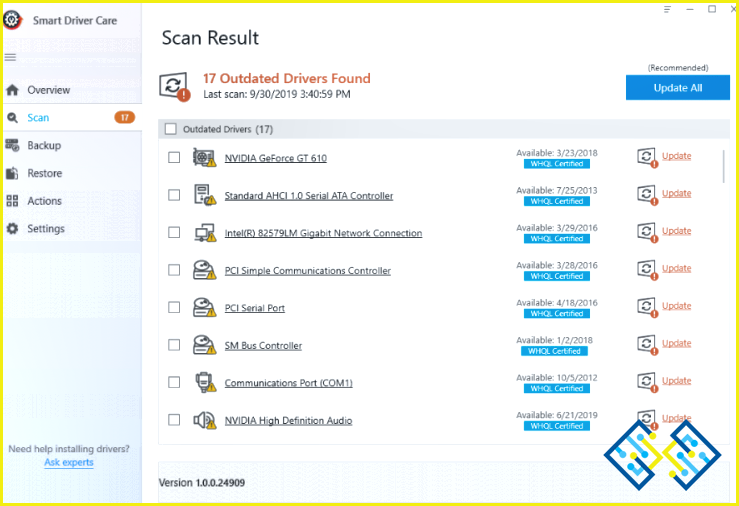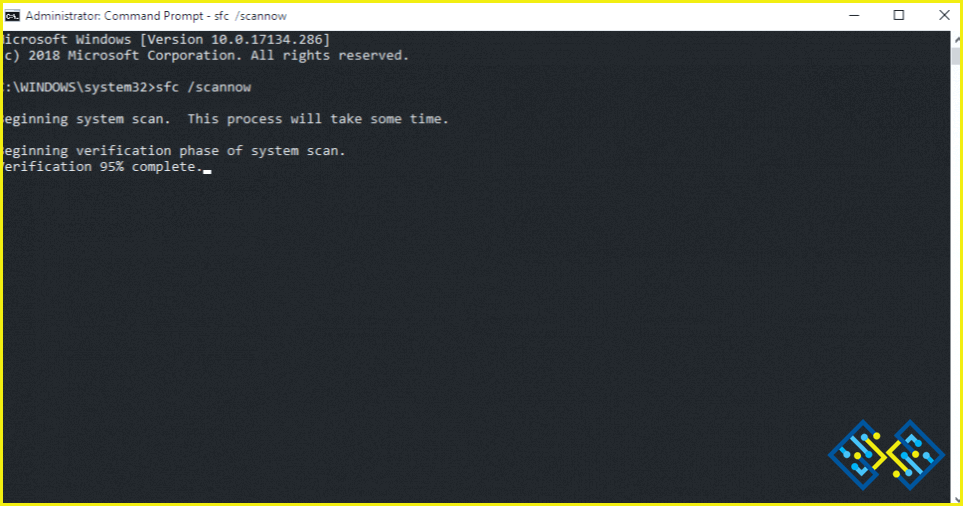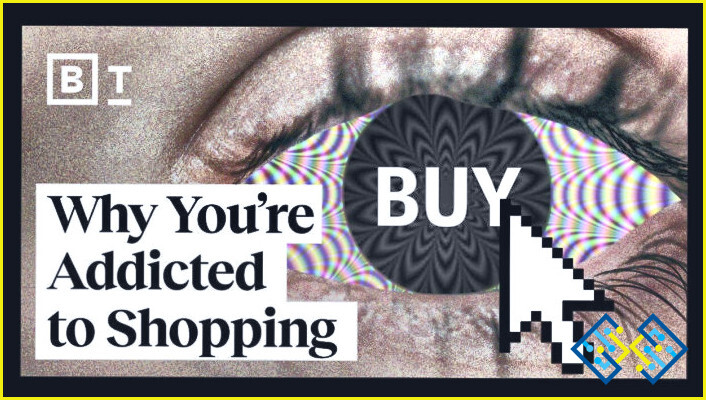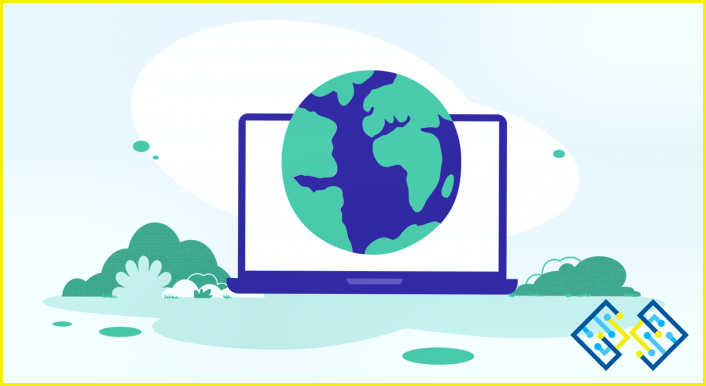Arreglar la excepción del servicio del sistema de código de parada en Windows 10
Siempre que instale nuevas versiones de Windows, se espera que tenga algunos problemas. ¡Sin embargo, usted tiene que lidiar con ciertos inesperados & errores molestos que podrían arruinar por completo su experiencia de usuario de Windows y los errores de pantalla azul (BSoD) son uno de ellos.
Hoy estamos procediendo a discutir uno de esos errores BSoD, que la mayoría de los usuarios de Windows 10 están enfrentando estos días después de actualizar su sistema a las últimas versiones – SYSTEM_SERVICE_EXCEPTION!
Esto es realmente una situación desconcertante porque ciertamente no esperas este tipo de problema!
Aunque es un poco complicado explicar qué es el error de Windows BSoD System Service Exception o 0x0000003B. Pero según la comunidad de Microsoft, la causa de SYSTEM_SERVICE_EXCEPTION en su mayoría se desencadena debido a Controladores de Dispositivos Corruptos, Mala Memoria o Programas Antivirus.
Causas del error SYSTEM_SERVICE_EXCEPTION BSoD en Windows 10Aunque no hay una explicación precisa para el error Windows System Service Exception , aquí hay algunas otras causas que probablemente conducen a este error de pantalla azul en particular (BSoD – SYSTEM_SERVICE_EXCEPTION error)
|
También lea: El mejor limpiador de ordenadores gratuito
¿Cómo solucionar el error SYSTEM_SERVICE_EXCEPTION en Windows 10?
Bueno, que no cunda el pánico, porque aquí hemos compartido algunas correcciones útiles que puedes aplicar para resolver el código de parada System Service Exception error en tu Windows 10!
SOLUCIÓN 1 – Actualizar los controladores del sistema (Recomendado)
Si los controladores de tus dispositivos están desactualizados o dañados, entonces hay una alta probabilidad de que encuentres Windows stop code System Service Exception en tu PC. Si no está seguro de cómo comprobar y reparar los controladores de dispositivos de su sistema manualmente. Tome la ayuda de utilidades de actualización de controladores dedicados como Smart Driver Care que puede ayudarle a analizar los errores de los controladores y arreglarlos en un clic.
Después de algunas exploraciones, usted concluirá que es una de las mejores soluciones de actualización de controladores para encontrar, reparar y actualizar, faltantes, defectuosos, corruptos & controladores de dispositivos dañados en su máquina de Windows.
Aquí está una guía rápida sobre cómo utilizar Smart Driver Care para arreglar los controladores del sistema. Si el código de parada de Windows System Service Exception se produce debido a controladores defectuosos, Smart Driver Care debería resolver el problema en un solo escaneo.
SOLUCIÓN 2 – Escanear & Reparar archivos de sistema de Windows dañados
Si los errores de sistema defectuosos no son los responsables de causar el error Windows stop code System Service Exception , entonces es posible que se deba a archivos de Windows dañados. Para escanear & reparar estos archivos, simplemente puede ejecutar un comando en cualquier sistema operativo Windows, incluyendo 10, 8, 7, etc. para realizar la comprobación de archivos del sistema.
|
Esto detectará y reparará los problemas en su sistema, incluidos los archivos de Windows corruptos que podrían conducir al error BSoD System Service Exception. Reinicie su PC y compruebe si el problema sigue ocurriendo.
SOLUCIÓN 3- Revise los cambios recientes del sistema
Otras causas importantes del error de código de parada de Windows System Service Exception podrían ser los últimos cambios que haya realizado en su máquina. Intente recordar si ha instalado recientemente algún hardware o software. Intente eliminarlos para comprobar si su problema se ha solucionado. Incluso debería buscar si algún proveedor tiene parches que pueda aplicar para resolver el error SYSTEM_SERVICE_EXCEPTION .
SOLUCIÓN 4- Ejecute Advanced System Optimizer & Antimalware
Para las personas que no lo saben, ejecutar herramientas como Advanced System Optimizer y soluciones Antimware como Advanced System Protector puede ayudar a los usuarios a deshacerse de todos los problemas comunes del PC. Estas utilidades de primera categoría son muy populares en el mercado para detectar y reparar problemas de registro, problemas de memoria, eliminar archivos basura, archivos temporales y eliminar virus y otros contenidos maliciosos respectivamente.
¡Consulte estas guías para saber todo sobre Advanced System Optimizer & Advanced System Protector!
Restablecer su máquina de Windows 10 reemplazaría todos los archivos de sistema dañados con un conjunto fresco de archivos de Windows. Para restablecer su PC con Windows 10:
| Vaya a Configuración > Actualización y seguridad > Recuperación > Restablecer este PC > Empezar |
Su PC con Windows 10 se reiniciará automáticamente tan pronto como haga clic en el botón Empezar. Esto, sin duda, debería ayudarte a eliminar todos los problemas que están provocando el error Windows Stop Code System Service Exception.
Nota: ¡Asegúrate de tener una copia de seguridad completa de todos tus archivos importantes antes de reiniciar tu PC con Windows 10!
ARTICULOS QUE TE PUEDE INTERESAR LEER:
- Arreglar errores de pantalla azul de la muerte (BSOD) en Windows 8
- Arreglar error BSOD de gestión de memoria de código de parada de Windows
- Arreglar error de pantalla azul de la muerte o error BSOD en Windows 10 manualmente
- Cinco soluciones rápidas al fallo de comprobación de seguridad del kernel (error de pantalla azul de Windows 10)
- Arreglar error de pantalla azul de la muerte en Windows 7
- Arreglar error de comprobación de máquina BSOD en Windows 10